WordPress의 비디오 및 오디오가 다운로드되지 않도록 보호하는 방법
게시 됨: 2023-01-21오디오 도용으로부터 웹사이트를 보호하고 싶습니까? 영상의 보안이 걱정되시나요?
많은 웹사이트에서 청중을 즐겁게 하고 더 많은 사용자를 웹사이트로 끌어들이기 위해 더 많은 비디오와 오디오를 사용합니다. 오늘날 비디오 자습서는 새로운 표준이며 YouTube는 최신 엔터테인먼트 소스입니다.
귀하의 웹사이트에는 오디오 및 비디오가 있을 수 있으며 귀하가 여기 있기 때문에 이를 보호하는 방법에 대해 걱정하고 있습니다.
웹사이트에서 비디오와 오디오가 안전한지 확인해야 합니다. 가장 쉬운 방법은 비디오용 WordPress에서 플러그인을 사용하여 다운로드 버튼을 비활성화하는 것입니다.
비디오 및 오디오 보호의 중요성과 비디오를 암호화하고 마우스 오른쪽 버튼 클릭을 방지하는 방법은 이 문서에서 모두 다룹니다.
사이트 비디오 및 오디오가 다운로드되지 않도록 보호하는 것이 중요한 이유
인터넷이 콘텐츠로 점점 복잡해짐에 따라 비디오의 무단 다운로드에 대한 예방 조치가 필수적입니다.
동영상 보호는 다음과 같은 5가지 이유로 중요합니다.
1. 지적 재산권 보호: 많은 창의성과 노력으로 제작된 동영상을 사람들이 다운로드하지 못하게 하는 것은 지적 재산권을 보호하는 데 필수적입니다.
2. 브랜드 관리 유지: 동영상을 보호함으로써 동영상을 보는 사람과 동영상을 공유하는 사람의 수를 관리할 수 있습니다. 누군가 귀하의 동의 없이 비디오를 다운로드하면 다른 곳에서 덜 전문적으로 사용할 수 있습니다.
3. 잠재고객의 참여 유지: 동영상 다운로드를 더 어렵게 만들면 잠재고객의 관심을 유지하고 다시 방문하는 데 도움이 됩니다. 누군가 귀하의 비디오를 빠르게 다운로드할 수 있으면 비디오를 다시 보기 위해 귀하의 웹사이트로 돌아갈 필요를 느끼지 않을 수 있습니다.
4. 수익 보호: 동영상을 보호하면 동영상이 수익을 감소시킬 수 있는 후원이나 광고를 통해 수익을 창출하는 경우 수익 흐름을 그대로 유지하는 데 도움이 될 수 있습니다.
5. 콘텐츠를 안전하게 유지: 사람들이 동영상에 액세스하는 것을 더 어렵게 만들면 해커 및 기타 나쁜 행위자로부터 동영상을 안전하게 보호할 수 있습니다. 비디오 다운로드를 금지하여 동일한 목표를 달성할 수도 있습니다.
조치를 취하지 않을 이유가 없을 정도로 많은 옵션으로 비디오를 보호할 수 있습니다.
WordPress에서 비디오 및 오디오 파일을 보호하는 방법
도둑들은 매일 더 창의적으로 변하고 있습니다. 그들은 비디오와 오디오를 훔치는 새로운 방법을 가지고 있습니다.
웹사이트에서 비디오와 오디오를 보호하는 다섯 가지 방법을 설명하겠습니다. 각 방법에는 일정 수준의 보안이 있습니다. 필요에 맞는 방법을 선택할 수 있습니다.
방법 1: 비디오/오디오 다운로드 버튼을 제거하고 WordPress를 마우스 오른쪽 버튼으로 클릭
비디오 및 오디오를 보호하는 것은 개발자가 아닌 경우 어려울 수 있습니다.
그러나 일부 개발자는 개발자가 아닌 사람들을 돕기 위해 플러그인을 만듭니다. 플러그인은 WordPress에서 무언가를 달성하는 가장 일반적이고 합리적인 방법입니다.
이 기사의 비디오를 보호하려면 WPShield Content Protector를 사용하는 것이 좋습니다. 이 플러그인은 안전한 비디오 및 오디오를 보장하기 위해 다양한 프로토콜과 옵션을 제공합니다.
1. WordPress에서 비디오 플레이어 다운로드 버튼 제거
웹 사이트에서 비디오 다운로드를 방지하려면 다음 단계를 따르십시오.
1단계: WPShield Content Protector를 다운로드합니다.
2단계: WordPress 대시보드에서 Plugins → Add New 로 이동하여 플러그인을 설치합니다.
3단계: WP Shield → 설정 으로 이동합니다.
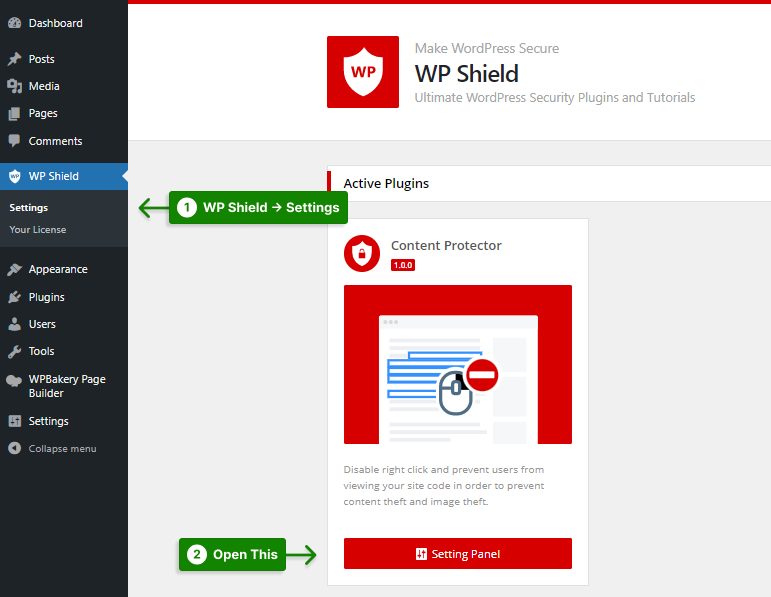
4단계: Video Protector 로 이동하여 Video Download Protector 를 활성화합니다.
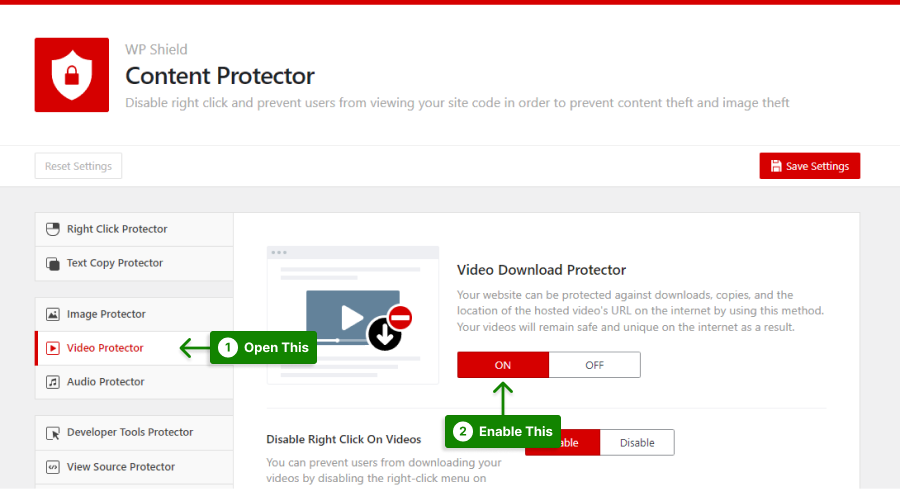
5단계: 이 프로텍터는 비디오를 보호하기 위한 두 가지 옵션을 제공합니다.
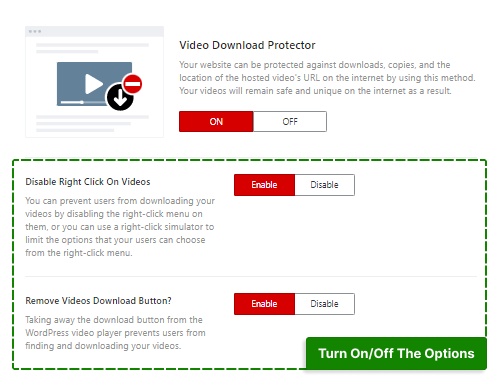
원하는 대로 각 옵션을 활성화하거나 비활성화할 수 있습니다.
- 비디오 오른쪽 클릭 비활성화: 이 옵션은 비디오에서 오른쪽 클릭 메뉴를 완전히 비활성화합니다. 이 옵션은 완전히 안전하지만 사용자 친화적이지 않으며 웹사이트 UX를 저하시킬 수 있습니다. 오른쪽 클릭을 비활성화하는 대신 오른쪽 클릭 메뉴를 제한하는 방법에 대해 자세히 알고 싶다면 오른쪽 클릭 메뉴를 제한하는 다른 방법에 대해 자세히 읽어보십시오.
- 동영상 다운로드 버튼 제거: 대부분의 동영상 플레이어에는 사용자가 웹사이트의 동영상을 쉽게 다운로드할 수 있는 다운로드 버튼이 있습니다. 이 옵션은 비디오 플레이어의 다운로드 버튼을 완전히 비활성화합니다.
2. WordPress에서 오디오 플레이어 다운로드 버튼 제거
웹사이트에 노래와 팟캐스트를 게시하는 경우 이를 확보해야 합니다. 그렇지 않으면 수익을 잃게 됩니다.
웹 사이트에서 오디오 다운로드를 방지하려면 다음 단계를 따르십시오.
1단계: WP Shield → 설정 으로 이동합니다.
2단계: Audio Protector 로 이동하여 Audio Download Protector 를 활성화합니다.
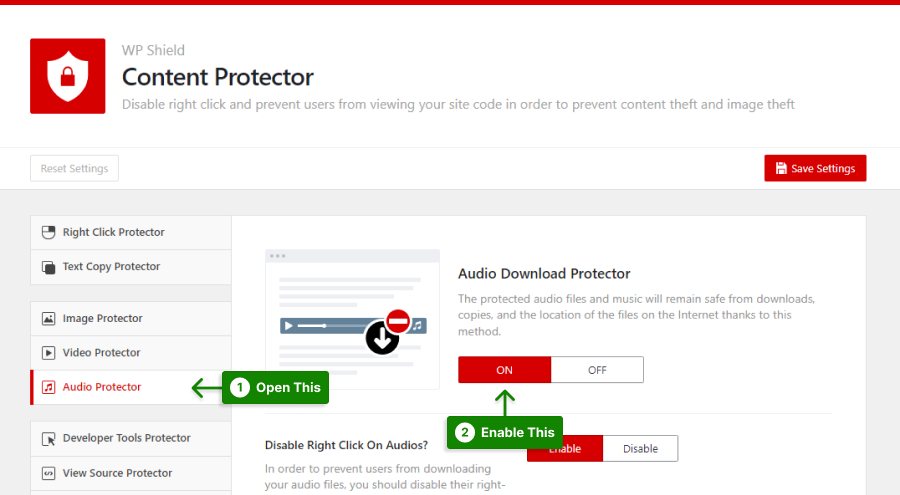
3단계: 이 프로텍터는 오디오를 보호하는 두 가지 옵션을 제공합니다.
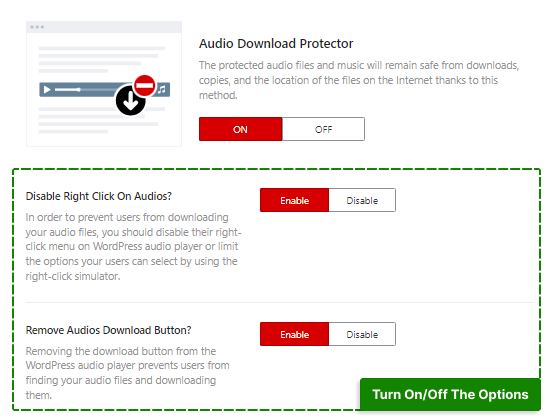
원하는 대로 각 옵션을 활성화하거나 비활성화할 수 있습니다.
- 오디오에서 오른쪽 클릭 비활성화: 웹사이트에서 오른쪽 클릭으로 오디오를 다운로드할 수 있습니다. 이 옵션은 오디오 플레이어에서 오른쪽 클릭을 완전히 비활성화합니다. 이 옵션은 완전히 안전하지만 사용자에게 친숙하지 않으며 웹사이트의 UX를 저하시킬 수 있습니다.
- 오디오 다운로드 버튼 제거: 일반적으로 오디오 플레이어에는 다운로드 버튼이 있습니다. 오디오를 보호하려면 다운로드 버튼을 숨겨야 합니다. 이 옵션은 다운로드 버튼을 제거합니다.
중요 참고 사항: 일부 도둑은 JavaScript 기반 보호를 속이기 위해 JavaScript를 비활성화합니다. WPShield Content Protector는 비활성화된 JavaScript로부터 웹사이트를 보호하고 안전한 웹사이트를 보장할 수 있습니다.
따라서 브라우저에서 비활성화된 JavaScript가 염려되어 PHP로 웹사이트에서 비디오 다운로드를 제한하려는 경우 WPShield Content Protector를 사용하면 비활성화된 JavaScript로부터 웹사이트를 보호하므로 안심하고 사용할 수 있습니다.
방법 2: WordPress에서 비디오 및 오디오 핫링크 비활성화
Hotlinking은 스트리밍 서비스에서 매우 일반적이며 비디오를 다운로드하지 않고 사용하는 방법입니다.
예를 들어 YouTube 동영상 링크를 사용하여 웹사이트에 삽입할 수 있습니다. 이것은 불법이 아닙니다. YouTube에서 비디오 다운로드에 대한 제한이 있지만 공유 링크를 제공합니다. 여전히 모든 웹사이트 소유자가 자신의 비디오를 핫링크하기를 원하는 것은 아닙니다.

누군가 귀하의 비디오 링크를 사용하여 자신의 웹사이트에 표시할 때 귀하의 콘텐츠와 함께 귀하의 서버 리소스도 사용하고 있으므로 귀하의 웹사이트에서 비디오 핫링크를 방지하는 데 관심이 있을 수 있습니다.
모든 웹사이트에 YouTube와 같은 무제한 리소스가 있는 것은 아니므로 동영상이 핫링크되면 웹사이트가 느려집니다.
1. WordPress에서 비디오 핫링크 비활성화
WPShield Content Protector로 비디오 핫링크를 비활성화하려면 다음과 같이 하십시오.
1단계: WP Shield → 설정 으로 이동합니다.
2단계: Video Protector 로 이동하여 Video Download Protector 를 활성화합니다.
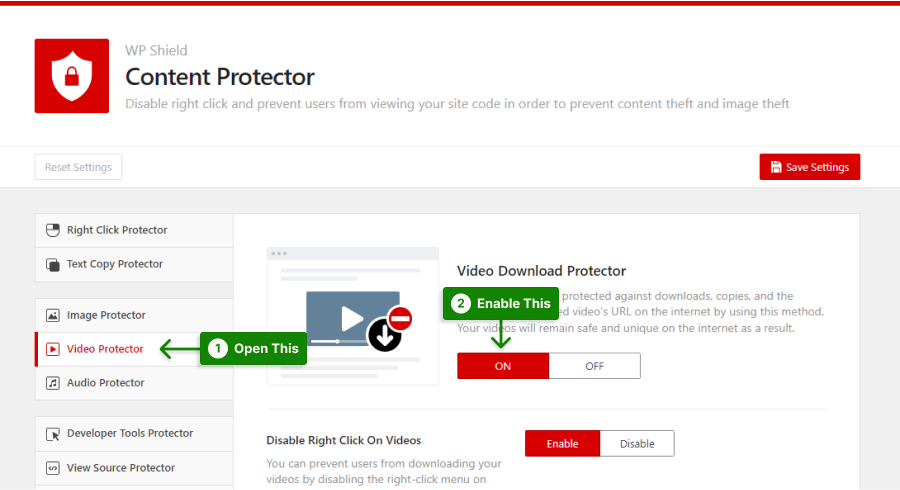
3단계: 비디오용 핫링크 보호 옵션을 켭니다.
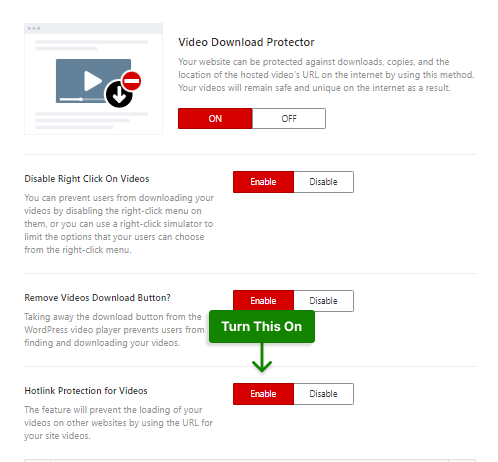
2. WordPress에서 오디오 핫링크 비활성화
웹 사이트에서 오디오 핫링크를 비활성화하려면 다음 단계를 따르십시오.
1단계: WP Shield → 설정 으로 이동합니다.
2단계: Audio Protector 로 이동하여 Audio Download Protector 를 활성화합니다.
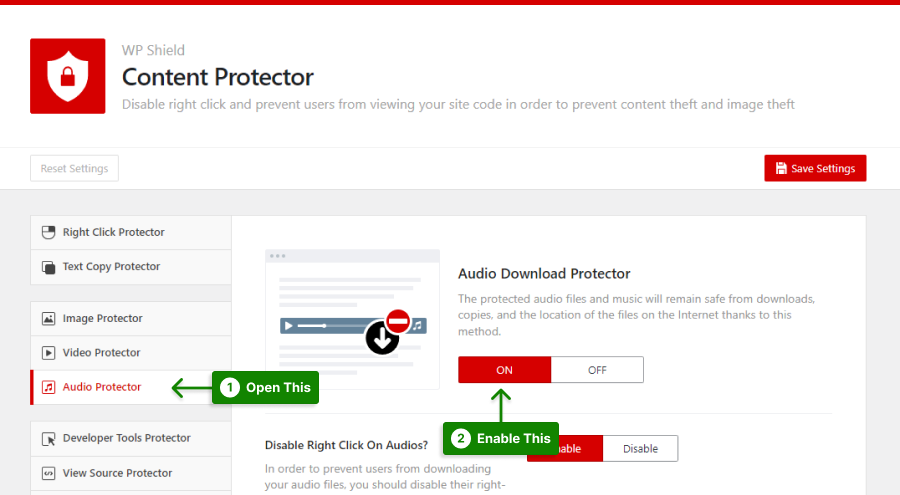
3단계: 오디오용 핫링크 보호 옵션을 켭니다.
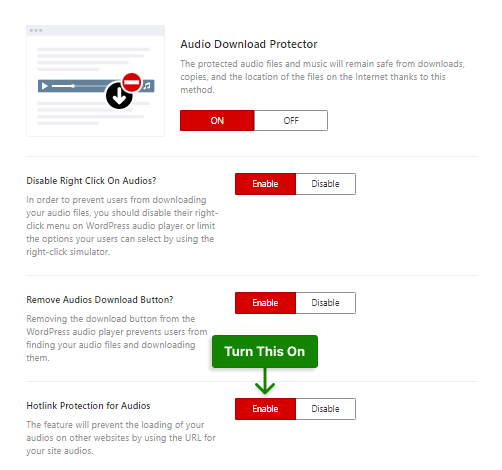
중요 참고 사항: 자세한 내용은 WordPress에서 핫링크 비활성화에 대한 궁극적인 가이드를 읽을 수 있습니다.
방법 3: WordPress에서 요소 검사 및 소스 보기 비활성화
오른쪽 클릭 및 다운로드 버튼을 비활성화하더라도 일부 고급 사용자는 웹 사이트의 소스 코드를 사용하여 비디오 또는 오디오 링크를 얻을 수 있습니다. IDM(Internet Download Manager)과 같은 Windows 응용 프로그램은 해당 링크가 있는 비디오 또는 오디오를 다운로드할 수 있습니다.
완벽한 보호를 원한다면 사용자가 웹 사이트의 미디어를 다운로드하거나 액세스할 수 있는 방법이 없도록 해야 합니다. 따라서 웹 사이트의 소스 코드에 대한 액세스를 방지해야 합니다.
사용자가 소스 코드 보기 또는 개발자 도구를 통해 소스 코드에 액세스할 수 있는 두 가지 방법이 있습니다.
WPShield Content Protector는 소스 보기 및 개발자 도구 모두에 대한 액세스를 방지할 수 있습니다.
개발자 도구를 비활성화하려면 다음을 수행하십시오.
1단계: WP Shield → 설정 으로 이동합니다.
2단계: 개발자 도구 보호기로 이동하여 개발자 도구 보호기(요소 검사) 를 활성화합니다.
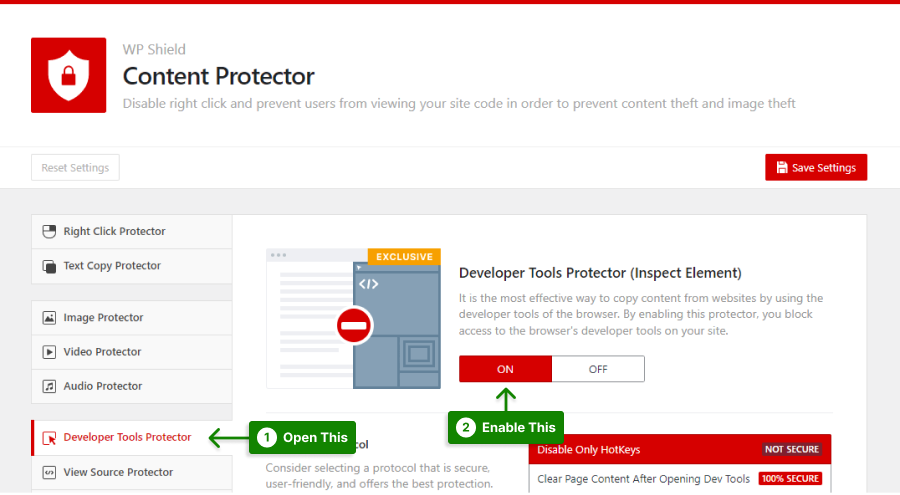
3단계: 이 보호기에는 보안 수준이 다른 세 가지 프로토콜이 있습니다.
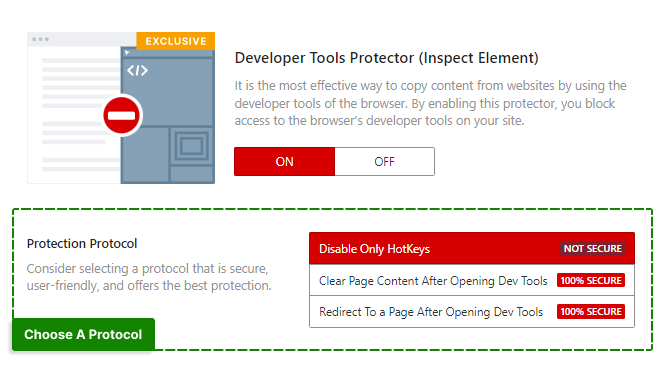
요구 사항을 충족하는 보호 프로토콜을 선택하십시오.
- 핫키만 비활성화 : 이 프로토콜은 핫키만 비활성화하며 도둑이 검사 요소 섹션을 여는 방법을 찾는 경우 코드를 보호할 수 없습니다. 더 안전한 방법이 있습니다.
- Dev Tools를 연 후 페이지 콘텐츠 지우기: 이 프로토콜은 검사 요소가 열리면 페이지 콘텐츠를 지웁니다. 이 프로토콜은 안전하며 웹사이트의 소스 코드를 보호할 수 있습니다.
- 개발자 도구를 연 후 페이지로 리디렉션: 이 프로토콜은 개발자 도구가 열리면 사용자를 사용자 지정 페이지로 리디렉션합니다. 페이지로 리디렉션 섹션에서 페이지를 선택할 수 있습니다. 이 프로토콜은 매우 안전하며 웹사이트의 소스 코드를 보호할 수 있습니다.
비디오 및 오디오 코드에 액세스하는 또 다른 방법은 소스 보기 옵션입니다.
보기 소스를 비활성화하려면 다음 지침을 따르십시오.
1단계: WP Shield → 설정 으로 이동합니다.
2단계: 소스 보호기 보기 로 이동하여 소스 코드 보호기 보기 를 활성화합니다.
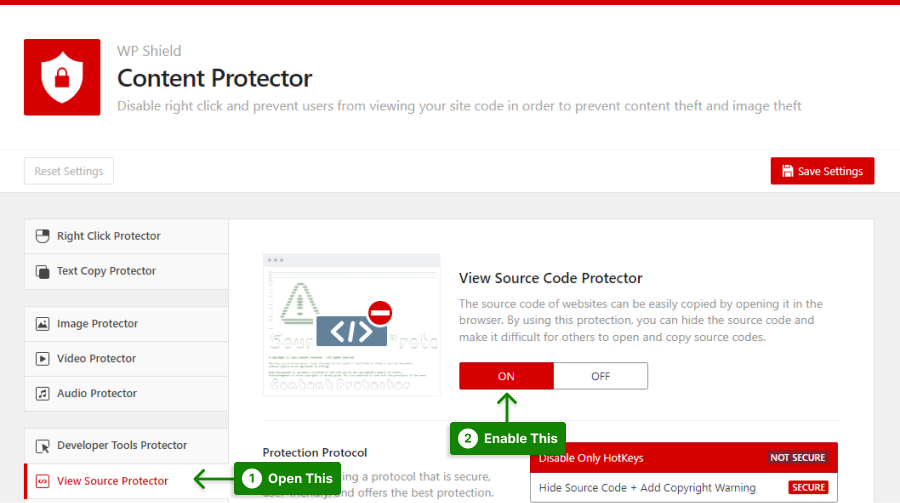
3단계: 이 보호기는 뷰 소스를 보호하기 위해 두 가지 프로토콜을 제공합니다.
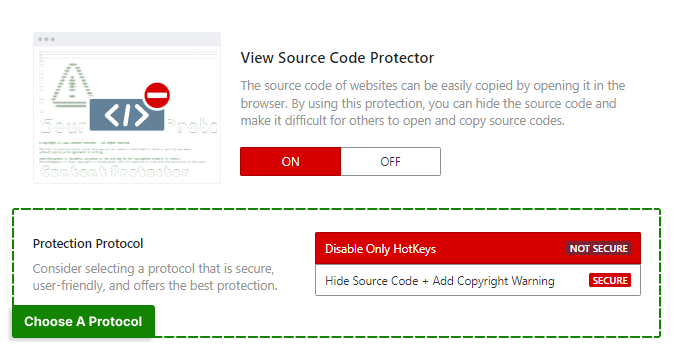
필요에 따라 프로토콜을 선택하십시오.
- 핫키만 비활성화 : 이 프로텍터는 핫키만 비활성화합니다. 이 프로텍터보다 더 안전한 것이 있습니다.
- 소스 코드 숨기기 + 저작권 경고 추가: 이 보호기는 소스 코드를 숨기고 경고 메시지를 표시합니다. 소스 코드 저작권 고지 에 사용자 지정 저작권 메시지를 추가할 수 있습니다.
중요 사항: 브라우저는 웹사이트를 로드하기 위해 소스 코드가 필요하고 검색 엔진 크롤러는 이를 인덱싱하기 위해 소스 코드가 필요하므로 소스 코드를 제거할 수 없으며 숨길 수만 있습니다. 소스 코드 숨기기 + 저작권 경고 추가 는 평균 및 대부분의 고급 사용자로부터 소스 코드를 숨길 수 있습니다. 그러나 보호가 100%라는 보장은 없습니다.
중요 참고 사항: 자세한 내용은 WordPress에서 소스 코드 비활성화에 대한 궁극적인 가이드를 읽을 수 있습니다.
방법 4: 동영상에 워터마크 추가
WordPress 웹사이트에서 동영상을 워터마크하려면 WordPress용 워터마크 플러그인을 사용해야 합니다.
이 플러그인을 사용하면 워터마크 이미지를 업로드하고 표시 위치를 선택하여 동영상에 워터마크를 쉽게 추가할 수 있습니다.
또한 이러한 플러그인을 사용하면 웹사이트의 모든 비디오에 자동으로 워터마크를 추가하여 원치 않는 다운로드 및 공유를 방지할 수 있습니다.
자세한 내용은 WordPress 사이트의 워터마크에 대한 기사를 참조하십시오.
방법 5: 비디오 스트림을 사용하여 비디오 암호화
가장 안전한 비디오 스트리밍 방법 중 하나인 FV Player Pro는 HLS 프로토콜을 지원하며 스트리밍 중에 비디오 파일을 암호화할 수 있습니다.
비디오 파일은 어딘가에 호스팅되어야 하며 비디오 파일은 비디오 인코딩 서비스로 인코딩 및 암호화되어야 합니다. 또한 콘텐츠 보호기 플러그인을 사용하여 동영상이 항상 빠르게 로드되도록 해야 합니다.
Amazon의 S3, CloudFront 또는 MediaConvert 콤보가 적합한 옵션입니다. FV Player Coconut도 좋은 대안입니다.
AWS는 명성이 높지만 사용하기 까다로울 수 있습니다. FV Player Coconut은 백엔드에서 직접 쉽게 관리할 수 있는 WordPress 플러그인입니다. 호스팅을 위한 DigitalOcean Spaces, 콘텐츠 전달을 위한 BunnyCDN, 암호화 및 인코딩을 위한 Coconut을 결합합니다.
FV Player Pro를 사용하면 로그인한 사용자로 웹 사이트에서 동영상을 재생한 후 액세스 키를 브라우저로 넘길 수 있습니다. 키가 없으면 보호된 동영상을 다운로드해도 시청할 수 없습니다.
Google 크롬의 확장 프로그램인 Widevine은 MP4 파일도 암호화할 수 있습니다. Google 크롬을 사용하지 않는 경우 Firefox에서 사용할 수 있는 것과 같은 브라우저 확장 프로그램이 필요합니다.
이러한 방법의 대부분은 비용이 많이 들고 예산이 적은 일반 웹사이트에서는 사용할 수 없습니다.
여전히 비디오 및 오디오를 보호하고 예산 범위 내에서 유지하려면 비디오 및 오디오를 보호할 수 있는 WPShield Content Protector를 사용하십시오.
비디오 및 오디오 보호 외에도 콘텐츠, 이미지 및 RSS 피드를 보호할 수 있습니다. 유용할 수 있는 도둑으로부터 웹 사이트 콘텐츠를 보호하는 방법에 대한 기사를 썼습니다.
결론
이 기사에서는 오디오 및 비디오 보안, 비디오 및 오디오의 다운로드 버튼 제거, 비디오 핫링크 비활성화, 웹 사이트에서 비디오 워터마킹에 대해 배웠습니다.
위의 단계는 WordPress 사이트의 비디오 및 오디오를 보호하는 데 도움이 될 수 있습니다. 다른 사이트에서 귀하의 비디오를 퍼가는 것을 허용하지 않음으로써 귀하의 콘텐츠를 보호하는 것을 잊지 마십시오.
비디오 및 오디오를 보호하기 위한 안전하고 논리적인 옵션을 원하는 경우 WPShield Content Protector 플러그인을 사용할 수 있습니다. 또한 웹사이트의 이미지를 보호할 수 있으며 많은 고유한 옵션을 제공합니다.
이 기사를 즐겼기를 바랍니다. 비디오와 오디오가 도난당한 적이 있는지 또는 핫링크에 대한 경험이 있는지 알려주십시오.
이 게시물이 도움이 되었다면 Facebook 및 Twitter에서 BetterStudio를 팔로우하여 새 게시물이 게시될 때 알림을 받으십시오.
